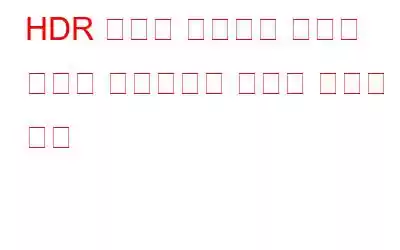블로그 요약 – 사진을 전문적으로 보이게 만드는 쉬운 방법을 찾고 계십니까? HDR 효과를 사용하여 사진을 전문적으로 보이게 만드는 올바른 도구를 사용하는 방법을 배우는 데 도움이 되는 블로그를 읽어보세요.
사진 촬영은 예술입니다. 우리는 종종 생동감 넘치는 이미지를 포착하지만 다른 사진과 비교할 때 다른 것에는 그 불꽃이 없습니다. 전문 사진작가들이 놓치고 있는 우리는 무엇을 놓치고 있나요? 사진작가는 스튜디오 관리 소프트웨어와 기타 여러 소프트웨어를 사용하여 사진 품질을 향상합니다. 초보 사진가든, 당신과 나 같은 일반인이든 모든 사람이 사용할 수 있는 것은 아닙니다. 우리는 여전히 사진의 아름다움을 향상시킬 수 있는 가장자리를 제공하기를 열망하고 있습니다. 따라서 이 블로그에서는 타사 소프트웨어인 HDR 효과를 사용하여 집에서 사진을 전문적으로 보이게 만드는 방법을 알려 드리겠습니다.
필독 사항: 해결 방법: Windows 사진 뷰어에서 이 사진을 열 수 없습니다
HDR 효과란 무엇인가요?
타이밍, 조명, 고급 장비는 확실히 좋은 사진을 만들지만 HDR 효과는 최대 세부 정보를 파악하는 데 도움이 됩니다. HDR 효과는 사진의 가장 어두운 부분과 가장 밝은 부분 사이의 HDR(High Dynamic Range)입니다. 디지털 카메라는 시간에 맞춰 노출되어 빛을 반사하는 물체를 촬영하여 사진을 만듭니다. 하지만 모든 사람이 전문 카메라를 사용할 수 있는 것은 아니기 때문에 우리는 사진에 HDR 효과를 사용하기 위해 다른 방향을 모색하고 있습니다.
이를 달성하는 데 도움이 될 수 있는 도구는 어떻습니까?
예 , 사진을 수정하는 데 도움이 되는 다양한 사진 편집 도구가 있습니다. 이미지에서 배경을 제거하거나 크기를 조정하는 등의 작업을 할 수 있습니다. 여기에서는 사진에 HDR 효과를 적용하는 방법에 대해 설명합니다. 사진에 HDR 효과를 제공하는 유일한 목적으로 제공되는 타사 도구인 HDR 효과를 사용합니다. 이 애플리케이션에 대해 조금 알아봅시다 –
HDR 효과 하이라이트-- 호환성 – Windows 10 및 Mac OS X 10.10 이상
- 지원되는 파일 형식 – RAW, TIFF 8비트, 16비트, PNG, JPEG
- JPG, JPEG, PNG, TIFF, RAW 가져오기( NEF, CR2, RAF, ARW 등)
- JPEG, PNG, GIF, JPEG-2000, TIF 내보내기
- 색상 채도 범위를 향상시킵니다.
- 저화질 이미지의 광도를 높입니다.
- 음조 값을 변경합니다.
- 밝기, 노출, 색상 균형 및 선명도를 편집합니다.
- 색상 필터를 추가합니다.
- 사전 정의되거나 사용자 정의된 사전 설정을 사용합니다.
- 잡음 제거 도구를 사용하세요.
- 온도, 색조 등을 설정하세요.
또한 읽어 보세요: 카메라 메모리 스틱에서 원본 사진을 복구하는 방법
집에서 사진을 전문적으로 보이게 만드는 방법
이 놀라운 도구를 사용하여 사진에 HDR 효과를 추가하는 방법을 살펴보겠습니다.
1단계: HDR 다운로드 아래 제공된 Microsoft Store 링크에서 Windows PC에 미치는 영향 –
Mac을 사용하는 경우 Mac 앱에서 HDR 효과를 다운로드할 수 있습니다. 아래에 제공된 스토어 링크 –
참고: 아래 단계는 Windows 및 Mac 사용자에게 일반적입니다.
2단계: 설치 프로세스를 완료한 다음 필요한 권한을 부여합니다.
컴퓨터에서 HDR 효과를 실행합니다.
단계 3: HDR 효과에서 편집하려는 이미지를 추가합니다.
4단계: 이제 이미지를 어느 곳에서나 볼 수 있습니다. 세 가지 보기 모드 중 하나입니다. 기본으로 켜져 있는 단일 모드는 화면에 단일 이미지를 표시합니다. 분할 모드에는 이미지의 전후 효과를 볼 수 있는 슬라이더가 표시됩니다. 이중 모드에서는 원본 이미지와 편집된 이미지가 서로 인접하여 표시됩니다. 편리할 때 무엇이든 선택할 수 있습니다.
5단계: 이제 머리에 대한 효과를 이미지에 추가할 차례입니다. 도구의 왼쪽에 있습니다. 여기에는 미리 만들어진 효과인 HDR 사전 설정이 포함된 사전 설정이 표시되며 이를 클릭하여 사진을 빠르게 향상시킬 수 있습니다.
또 다른 옵션에는 사용자에 맞게 사용자 정의할 수 있는 사용자 사전 설정이 있습니다. 이를 위해 애플리케이션 오른쪽에 있는 도구를 사용하십시오. 여기에서 하이라이트, 채도, 대비, 밝기, 그림자 등을 변경할 수 있습니다. 나중에 사용할 수 있도록 사용자 정의된 사전 설정으로 사용하기 위해 저장합니다.
6단계: 완료되면 이미지를 편집한 후 지금 저장 버튼을 클릭하여 저장할 수 있습니다.
이것이 HDR 효과에서 사용되는 간단한 기술로 시간을 절약하고 멋진 결과를 제공합니다.
또한 읽어 보세요: Exif 데이터를 Com에 사용하는 방법 사진을 찍고 사진 기술을 향상시키시겠습니까?
결론 –
예, 집에서 HDR 이미지 효과를 얻는 것이 가능하며 이제 그 방법을 알게 되었습니다. Windows 및 Mac에서 사용할 수 있는 HDR 사진 소프트웨어가 많이 있습니다. Systweak 소프트웨어의 HDR 효과를 사용하고 감탄을 위해 사진을 디스플레이에 두는 것이 좋습니다. 이것은 주변의 모든 사람에게 깊은 인상을 줄 뿐만 아니라 이익을 위해 사용할 수도 있습니다. 온라인으로 사진을 판매하고 돈을 벌 수 있는 여러 웹사이트가 있습니다.
사진을 향상하고 HDR 효과를 추가하는 방법을 배우는 데 이 기사가 도움이 되기를 바랍니다. 이 게시물을 더욱 유용하게 만들기 위해 이 게시물에 대한 여러분의 의견을 듣고 싶습니다. 귀하의 제안과 의견은 아래 의견 섹션에서 환영합니다. 기사를 소셜 미디어에 공유하여 친구 및 다른 사람들과 정보를 공유하세요.
우리는 여러분의 의견을 환영합니다!
Facebook, Twitter에 있습니다. , 및 YouTube. 문의사항이나 제안사항이 있으면 아래 댓글 섹션을 통해 알려주시기 바랍니다. 우리는 해결책을 가지고 다시 연락드리고 싶습니다. 우리는 기술과 관련된 일반적인 문제에 대한 해결책과 함께 팁과 요령을 정기적으로 게시합니다.
관련 주제-
4가지 최고의 무료 사진 노이즈 감소 도구 /웹사이트(2021)
Android에서 삭제되거나 숨겨진 사진을 복구하는 방법은 무엇입니까?
iPhone에서 배경을 흐리게 하는 방법 사진
디지털 금고에 있는 비밀 카메라를 사용하여 사진을 숨기는 방법
초보자를 위한 Canva 사진 편집 팁
강하다>
읽기: 0